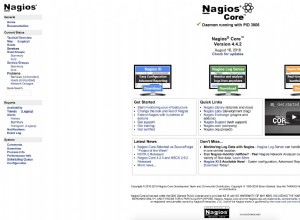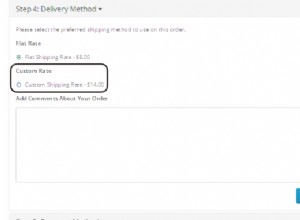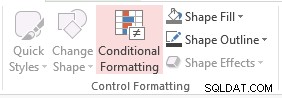Драйверът на QuickBooks Online ODBC ви позволява да работите с данни на QuickBooks Online извън уеб интерфейса на QuickBooks. Драйверът ви позволява да използвате QuickBooks Online данни във всяко приложение, което поддържа ODBC. Например Microsoft Access, Excel, SQL Server, Oracle, PHP и Perl. Можете да правите заявки за QuickBooks Online, както и да добавяте и актуализирате QuickBooks Online записи.
Инсталиране на QuickBooks ODBC драйвер
- Изтеглете драйвера на QuickBooks Online ODBC.
- Инсталирайте и лицензирайте QuickBooks Online ODBC драйвер на машината, където е инсталирано вашето клиентско приложение.
Например, ако искате да анализирате QuickBooks Online данни в Excel, инсталирайте QuickBooks Online ODBC драйвер на машината, където е инсталиран Excel.
За да направите това, изпълнете разпределението на файла, което сте получили в предишната стъпка, и следвайте инструкциите на екрана.
Инсталационната програма стартира Easysoft License Manager, тъй като не можете да използвате QuickBooks Online ODBC драйвер, докато не получите лиценз.
Налични са следните типове лицензи:
- Безплатен ограничен във времето пробен лиценз, който ви дава безплатно и неограничено използване на продукта за ограничен период от време (обикновено 14 дни).
- Пълен лиценз, ако сте закупили продукта. При закупуване на продукта ви се дава код за оторизация, който използвате за получаване на лиценз
- В Easysoft License Manager въведете вашите данни.
ТРЯБВА да въведете полетата Име, Е-мейл адрес и Фирма.
Имейл адресът ТРЯБВА да е същият като адреса, използван за регистрация и изтегляне от уеб сайта на Easysoft, в противен случай няма да можете да получите пробни лицензи.
- Изберете Заявка за лиценз.
От вас се иска тип лиценз.
- Направете едно от следните неща:
- За пробен лиценз щракнете върху Ограничена във времето пробна версия и след това щракнете върху Напред.
Мениджърът на лицензи пита какъв софтуер лицензирате. Изберете Easysoft QuickBooks Online ODBC Driver от падащия списък и след това щракнете върху Напред.
- Ако сте получили код за оторизация за закупен лиценз, изберете Лиценз без изтичане и след това щракнете върху Напред.
Мениджърът на лицензи изисква вашия код за оторизация.
Въведете кода за оторизация и след това щракнете върху Напред.
- За пробен лиценз щракнете върху Ограничена във времето пробна версия и след това щракнете върху Напред.
- Диспечерът на лицензи показва обобщение на въведената от вас информация и ви позволява да изберете метода за кандидатстване за вашия лиценз.
- Направете едно от следните неща:
- Изберете Заявка онлайн, ако устройството ви е свързано с интернет и може да осъществява изходящи връзки към порт 8884.
След това License Manager изпраща заявка до сървъра за лицензи на Easysoft за автоматично активиране на вашия лицензен ключ. Това е най-бързият метод и води до въвеждането на вашите данни незабавно в нашата база данни за поддръжка.
- Останалите три опции (заявка по имейл, заявка за печат и заявка за преглед) са всички начини за получаване на лиценз, ако устройството ви е офлайн (т.е. няма връзка с интернет).
Всеки от тези методи включва предоставяне на Easysoft на информация, включително номера на вашата машина (уникален номер за вашата машина) и след това изчакване да получите лицензния ви ключ.
Вместо да изпращате данните си по имейл до Easysoft, можете да ги въведете директно в уеб сайта на Easysoft и лицензният ви ключ ще ви бъде изпратен автоматично.
За да използвате този метод, щракнете върху Преглед на заявка и след това посетете:
- Страница с пробен лиценз
- Страница с пълен лиценз
На страницата Лицензиране въведете номера на вашата машина (и кода за оторизация за закупения лиценз), щракнете върху Изпращане и лицензният ви ключ ще ви бъде изпратен по имейл.
Когато получите лицензния ключ, можете да го активирате или като щракнете двукратно върху прикачения файл към имейла, или като щракнете върху Enter License на главния екран на License Manager и поставите лицензния ключ в диалоговия прозорец.
- Изберете Готово, за да излезете от мениджъра на лицензи.
Инсталацията е завършена.
- Изберете Заявка онлайн, ако устройството ви е свързано с интернет и може да осъществява изходящи връзки към порт 8884.
Конфигуриране на ODBC източник на данни
Преди да можете да използвате QuickBooks Online ODBC драйвер, за да свържете приложението си с QuickBooks Online, трябва да конфигурирате източник на ODBC данни. Източникът на ODBC данни съхранява подробностите за връзката за целевата база данни (напр. QuickBooks Online) и ODBC драйвера, който е необходим за свързване с него (напр. QuickBooks Online ODBC драйвер).
Конфигурирате ODBC източници на данни в ODBC Administrator, който е включен в Windows. Как стартирате ODBC Administrator зависи от това дали приложението ви е 32-битово или 64-битово:
- Моето приложение е 32-битово
В диалоговия прозорец Изпълнение на Windows въведете:
%windir%\syswow64\odbcad32.exe
- Моето приложение е 64-битово
Отворете Система и сигурност> Административни инструменти в контролния панел и след това отворете ODBC източници на данни (64-битови). (В Windows Server 2003 и по-стари версии аплетът на контролния панел, който стартира ODBC Administrator, е обозначен като източници на данни.)
Как да разбера дали приложението ми е 32-битово или 64-битово?
| Приложение | Бележки |
|---|---|
| Excel | Има както 32-битова, така и 64-битова версия на Excel. За да разберете коя версия на Excel имате, стартирайте Excel и след това стартирайте Windows Task Manager. В диспечера на задачите изберете раздела Процеси. Потърсете Excel.exe в списъка. Ако името на този процес е последвано от *32 , вашата версия на Excel е 32-битова. В противен случай вашата версия на Excel е 64-битова. |
| Добри данни | CloudConnect Deigner е 64-битово приложение. |
| Микростратегия | MicroStrategy е 32-битово приложение. |
| Oracle | Компонентът Oracle, който взаимодейства с ODBC драйвера, се нарича DG4ODBC. Има както 32-битова, така и 64-битова версия на DG4ODBC. За да разберете коя версия на DG4ODBC имате, стартирайте Windows Task Manager и изберете раздела Процеси. В прозорец на командния ред въведете dg4odbc --help . В диспечера на задачите на Windows потърсете процеса DG4ODBC. Ако името на изображението е "dg4odbc.exe *32", DG4ODBC е 32-битов. Ако името на изображението е "dg4odbc.exe", DG4ODBC е 64-битов. Натиснете CTRL+C в прозореца на командния ред, когато сте използвали Windows Task Manager, за да разберете архитектурата на DG4ODBC. |
| Oracle Business Intelligence Enterprise Edition (OBIEE) | Компонентът OBIEE, който взаимодейства с ODBC драйвера, се нарича Oracle BI Administration Tool. Инструментът за администриране на Oracle BI е 64-битов. |
| PHPRunner | PHPRunner е 32-битово приложение. |
| QlikView | QlikView е 32-битово приложение, ако е избрано квадратчето за отметка Force 32 Bit. В противен случай QlikView е 64-битово приложение. |
| SAP BusinessObjects | Централен сървър за управление е 64-битово приложение. Business View Manager, Information Design Tool и Web Intelligence Rich Client са 32-битови приложения. |
| SAP Crystal Reports | Crystal Reports е 32-битово приложение. |
| SQL сървър | Има както 32-битова, така и 64-битова версия на SQL Server. За да разберете коя версия на SQL Server имате, свържете се с вашия екземпляр на SQL Server и след това изпълнете този SQL израз:
select SERVERPROPERTY('edition')
Ако имате 64-битовата версия на SQL Server и искате да използвате свързан сървър с QuickBooks Online ODBC драйвер, приложението ви е 64-битово. Ако имате 32-битовата версия на SQL Server или искате да използвате SSIS с QuickBooks Online ODBC драйвер, вашето приложение е 32-битово. |
| Таблица | Tableau е 32-битово приложение. |
| TIBCO Spotfire | TIBCO Spotfire е 64-битово приложение. |
В ODBC администратор:
- Изберете раздела System DSN и след това изберете Добавяне.
- В диалоговия прозорец Създаване на нов източник на данни изберете Easysoft ODBC-QOnline Driver и след това изберете Край.
- Попълнете тези полета в диалоговия прозорец Easysoft ODBC-QOnline Driver DSN Setup:
Setting Стойност DSN QuickBooks онлайн Компания в пясъчник Ако вашата компания е в частна пясъчна среда, активирайте тази опция. Разрешете на QuickBooks Online ODBC драйвер за достъп до QuickBooks Online.
- Изберете Свързване с QuickBooks бутон.
Във вашия уеб браузър по подразбиране се показва страница за вход в Intuit.
- Въведете своя имейл адрес/потребителски идентификатор и парола в QuickBooks Online в предоставените места. Ако бъдете подканени да генерирате код за защита, следвайте инструкциите на екрана, за да продължите.
- Когато получите съобщението за оторизирана връзка, излезте от раздела на уеб браузъра си и се върнете към диалоговия прозорец за конфигуриране на DSN за онлайн драйвер на QuickBooks ODBC.
- В приложението си се свържете с новоконфигурирания си източник на данни и изпълнете примерна заявка. Например:
select top 10 * from Account